tsi FLO-Sight PC Software 5000 Series Companion Manuel utilisateur
PDF
Download
Document
LOGICIEL PC FLO-SIGHT™ INCLUS AVEC LA SÉRIE 5000 MANUEL D’UTILISATION ET D’ENTRETIEN RÉF. : 6014096, RÉVISION B DÉCEMBRE 2019 DÉCOUVREZ LES AVANTAGES DE L’ENREGISTREMENT SANS PLUS ATTENDRE ! Merci d’avoir acheté un instrument TSI. Il arrive que TSI publie des informations sur les mises à jour logicielles, les améliorations apportées aux produits et les nouveautés. Si vous enregistrez votre instrument, TSI pourra vous envoyer ces informations importantes. Dans le cadre du processus d’enregistrement, vous serez invité à nous faire part de vos commentaires sur les produits et services TSI. Le programme de commentaires client de TSI permet à des clients comme vous de nous faire part de leurs impressions sur notre travail. Pour de plus amples informations, consultez notre site web à l’adresse www.tsi.com. États-Unis Royaume-Uni France Allemagne Tél. : +1800 874 2811 Tél. : +44149 4 459200 Tél. : +3314119 2199 Tél. : +49 241523030 Inde Chine Singapour Tél. : +9180 67877200 Tél. : +8610 8219 7688 Tél. : +65 6595 6388 Contrat de licence utilisateur final Le présent Contrat de licence utilisateur final (le « Contrat ») est un accord contraignant entre vous (l’« Utilisateur final » ou « vous ») et TSI Incorporated (la « Société »). Ledit Contrat régit votre utilisation du logiciel FLO-Sight™ sur le ou les appareils (y compris toute la documentation associée, l’« Application »). L’Application vous est concédée sous licence et non vendue. EN PROCÉDANT À L’INSTALLATION, VOUS (A) RECONNAISSEZ AVOIR LU ET COMPRIS LE PRÉSENT CONTRAT ; (B) DÉCLAREZ AVOIR L’ÂGE LÉGAL POUR CONCLURE UN ACCORD CONTRAIGNANT ; ET (C) ACCEPTEZ LE PRÉSENT CONTRAT ET CONVENEZ QUE VOUS ÊTES LÉGALEMENT LIÉ PAR SES CONDITIONS. SI VOUS N’ACCEPTEZ PAS LESDITES CONDITIONS, NE TÉLÉCHARGEZ, N’INSTALLEZ OU N’UTILISEZ PAS L’APPLICATION ET SUPPRIMEZ-LA DE VOTRE APPAREIL. 1. Octroi de licence. Sous réserve des conditions du présent Contrat, la Société vous accorde une licence limitée, non exclusive et non transférable pour : (a) télécharger, installer et utiliser l’Application pour votre utilisation commerciale sur un maximum de deux (2) appareils que vous détenez ou que vous contrôliez autrement (« Appareil(s) ») en stricte conformité avec la documentation de l’Application ; et (b) accéder à, diffuser, télécharger et utiliser, sur cet Appareil, les Contenus et services (tels que définis à la section 6) mis à disposition dans ou autrement accessibles par l’intermédiaire de l’Application, en stricte conformité avec le présent Contrat et les Conditions d’utilisation applicables à de tels Contenus et services énoncés à la section 6. Nonobstant ce qui précède à l’alinéa 1.(a), l’Utilisateur final peut transférer la licence d’un appareil à un autre afin de mettre à niveau l’équipement ou de changer d’utilisateur. 2. Restrictions de licence. Le titulaire de la licence ne doit pas : (a) copier l’Application, sauf dans les cas expressément autorisés par la présente licence ; (b) modifier, traduire, adapter ou créer de tout autre manière des œuvres ou améliorations dérivées, brevetables ou non, de l’Application ; (c) procéder à l’ingénierie inverse, désassembler, décompiler, décoder ou tenter, d’une quelconque autre manière, de deviner le code source de l’Application ou toute partie de celle-ci ou d’y accéder ; (d) supprimer, effacer, modifier ou masquer toute marque de commerce ou tout avis de droit d’auteur, de marque de commerce, de brevet ou de propriété intellectuelle ou de droits de propriété de l’Application, y compris toute copie de ceux-ci ; (e) louer, céder en crédit-bail, prêter, vendre, céder en sous-licence, concéder, distribuer, publier, transférer ou autrement rendre disponible l’Application ou toute caractéristique ou fonctionnalité de celle-ci, à un tiers pour quelque raison que ce soit, notamment sur un réseau où elle peut être accessible par plusieurs appareils en même temps ; ou (f) supprimer, désactiver, contourner ou autrement créer ou mettre en œuvre une solution de contournement des fonctionnalités de protection contre la copie, de gestion des droits ou de sécurité de l’Application ou qui la protègent ; ou (g) utiliser l’Application dans, ou en association avec, la conception, la construction, la maintenance ou l’exploitation de tout environnement ou système dangereux, y compris les systèmes de production d’énergie, de navigation ou de communication des aéronefs, de contrôle du trafic aérien ou tout autre système de gestion des transports ; les applications critiques pour la sécurité, notamment les systèmes médicaux ou de maintien des fonctions vitales, les applications pour l’utilisation des véhicules et les systèmes de police, de lutte anti-incendie et tout autre système de sécurité ; les applications militaires ou aérospatiales ainsi que les systèmes et environnements pour la production d’armes. 3. Réserve de droits. Vous reconnaissez et acceptez que l’Application vous est fournie sous licence et non vendue. Vous n’acquérez aucun droit de propriété sur l’Application en vertu du présent Contrat, ni aucun autre droit que celui d’utiliser l’Application conformément à la licence accordée, et sous réserve de toutes les conditions et restrictions énoncées dans le présent Contrat. La Société et ses concédants de licence et fournisseurs de services se réservent et conservent l’intégralité de leurs droits, titres et intérêts relatifs à l’Application, y compris tous les droits d’auteur, marques déposées et autres droits de propriété intellectuelle y afférents, sauf ceux qui vous sont expressément accordés dans le présent Contrat. 4. Utilisateurs du gouvernement. Le logiciel est fourni avec des DROITS LIMITÉS. L’utilisation, la reproduction ou la divulgation par le gouvernement des États-Unis sont soumises aux restrictions énoncées au sous-alinéa (c)(1)(ii) de la clause Rights in Technical Data and Computer Software de l’article 252.227-7013 du 48 C.F.R. ou aux alinéas (c)(1) et (2) de la clause Commercial Computer Software—Restricted Rights, article 52.227-19 du 48 C.F.R., selon les cas. Le fabricant du Logiciel est TSI Incorporated, 500 Cardigan Road, Shoreview, MN 55126, États-Unis. Le Logiciel (i) a été développé sur fonds privés, et aucune de ses parties n’a été développée sur fonds gouvernementaux ; (ii) est un secret commercial de TSI Incorporated pour toutes les fins de la Loi sur l’accès à l’information ; (iii) est un « logiciel informatique restreint » soumis à une utilisation limitée comme le prévoit le contrat entre le fournisseur et l’entité gouvernementale ; et (iv) est, à tous égards, une propriété exclusive de TSI Incorporated. 5. Collecte et utilisation de vos informations. Vous reconnaissez que lorsque vous téléchargez, installez ou utilisez l’Application, la Société peut recourir à des moyens automatiques (y compris, par exemple, des cookies et des balises web) pour collecter des informations sur votre Appareil et sur votre utilisation de l’Application. Vous devrez peut-être également fournir certaines informations vous concernant afin de télécharger, d’installer ou d’utiliser l’Application ou certaines de ses fonctionnalités, et l’Application peut vous offrir la possibilité de partager des informations vous concernant avec d’autres personnes. Toutes les informations que nous recueillons par le biais de ou en relation avec cette Application sont soumises à notre charte de confidentialité disponible à l’adresse http://www.tsi.com/privacy-policy. En téléchargeant, en installant, en utilisant cette Application et en fournissant des informations à ou via cette Application, vous acceptez toutes les actions que nous entreprenons concernant vos informations, conformément à la charte de confidentialité. 6. Contenus et services. L’Application peut vous donner accès au site web de la Société situé à l’adresse www.tsi.com (le « Site web ») et aux produits et services accessibles sur celui-ci, et certains contenus, fonctions et fonctionnalités accessibles sur ou par l’intermédiaire de l’Application peuvent être hébergés sur ledit Site web (collectivement, les « Contenus et services »). Votre accès à ces Contenus et services et l’utilisation que vous en faites sont régis par les conditions d’utilisation et la charte de confidentialité du Site web, situées à l’adresse http://www.tsi.com/terms-and-conditions/ et http://www.tsi.com/privacy-policy, qui sont incorporées dans le présent document par cette référence. Votre accès à ces contenus et services et l’utilisation que vous en faites peuvent vous obliger à accepter lesdites conditions d’utilisation et ladite charte de confidentialité et/ou à vous inscrire sur le Site web ; si vous ne respectez pas ces dispositions, vous pouvez ne pas être en mesure d’accéder à certaines fonctions et fonctionnalités de l’Application et de les utiliser. Toute violation desdites conditions d’utilisation sera également considérée comme une violation du présent Contrat. iii 7. Logiciel open source. Le logiciel peut utiliser ou inclure un ou plusieurs des composants logiciels open source répertoriés à l’Annexe A. Veuillez consulter les informations relatives à la licence open source et les conditions applicables. 8. Restrictions géographiques. Les Contenus et services sont basés dans l’État du Minnesota aux États-Unis et ne sont accessibles et utilisables que par des personnes situées aux États-Unis. Vous reconnaissez que vous pourriez ne pas être en mesure d’accéder à tout ou partie des Contenus et services en dehors des États-Unis et que l’accès à ceux-ci pourrait ne pas être légal pour certaines personnes ou dans certains pays. Si vous accédez aux Contenus et services en dehors des États-Unis, vous êtes responsable de la conformité aux lois locales. 9. Mises à jour. La Société peut de temps à autre, à son entière discrétion, développer et fournir des mises à jour de l’Application, qui peuvent inclure des mises à niveau, des correctifs de bug et autres corrections d’erreurs et/ou de nouvelles fonctionnalités (collectivement, y compris la documentation associée, les « Mises à jour »). Les Mises à jour peuvent également modifier ou supprimer dans leur intégralité certaines fonctions et fonctionnalités. Vous acceptez que la Société ne soit aucunement tenue de fournir des Mises à jour ou de continuer à fournir ou à activer des fonctions ou fonctionnalités particulières. En fonction des paramètres de votre Appareil, lorsque celui-ci est connecté à Internet : (a) l’Application téléchargera et installera automatiquement toutes les Mises à jour disponibles ; ou (b) vous pouvez recevoir un avis ou être invité à télécharger et installer les Mises à jour disponibles. Vous devez télécharger et installer rapidement toutes les Mises à jour et accepter que l’Application ou certaines parties de celle-ci ne fonctionnent pas correctement dans le cas contraire. Vous acceptez en outre que toutes les Mises à jour soient considérées comme faisant partie de l’Application et qu’elles soient soumises à toutes les conditions du présent Contrat. 10. Documents provenant de tiers. L’Application peut afficher, inclure ou mettre à disposition du contenu tiers (y compris des données, des informations, des applications et d’autres produits, services et/ou documents) ou fournir des liens vers des sites web ou des services tiers, y compris par le biais de publicités tierces (les « Documents provenant de tiers »). Vous reconnaissez et acceptez que la Société n’est pas responsable des Documents provenant de tiers, y compris de leur exactitude, de leur exhaustivité, de leur actualité, de leur validité, de leur conformité aux droits d’auteur, de leur légalité, de leur décence, de leur qualité ou de tout autre aspect y afférent. La Société n’assume aucune responsabilité et ne pourra être tenue pour responsable envers vous ou toute autre personne ou entité en ce qui concerne les Documents provenant de tiers. Les Documents provenant de tiers et les liens vers ceux-ci vous sont uniquement fournis à titre de commodité ; vous y accédez et les utilisez à vos risques et périls et sous réserve des conditions générales desdits tiers. 11. Durée et résiliation. a) Le Contrat commence lorsque vous installez l’Application et restera en vigueur jusqu’à ce que la Société ou vous-même le résiliez, comme indiqué dans la présente Section 11. (b) Vous pouvez résilier le présent Contrat en supprimant l’Application et toutes les copies de celle-ci de votre Appareil. (c) La Société peut résilier le présent Contrat à tout moment sans préavis si elle cesse de prendre en charge l’Application, ce qu’elle peut faire à son entière discrétion. En outre, le présent Contrat prendra fin immédiatement et automatiquement sans préavis si vous violez l’une de ses conditions. (d) En cas de résiliation : (i) tous les droits qui vous sont accordés en vertu du présent Contrat seront également résiliés ; et (ii) vous devez cesser toute utilisation de l’Application et supprimer toutes les copies de ladite Application de votre Appareil et de votre compte. (e) La résiliation ne limitera pas les droits ou recours de la Société en justice ou en équité. 12. Exclusion de garantie. L’application est fournie au titulaire de licence « en l’état », avec tous les dysfonctionnements et défauts sans garantie d’aucune sorte. Dans toute la mesure permise par la loi en vigueur, la Société, en son nom et au nom de ses filiales et de ses fournisseurs de licences et de services respectifs, décline expressément toute garantie, explicite, implicite, légale ou autre, concernant l’Application, notamment toute garantie implicite de qualité marchande, d’adéquation à une finalité donnée, de propriété et de non-contrefaçon, et toute garantie découlant des usages commerciaux, des modalités d’exécution, de l’usage et des pratiques commerciales. Sans limiter ce qui précède, la Société ne fournit aucune garantie, ne prend aucun engagement et ne fait aucune déclaration de quelque nature que ce soit selon laquelle l’Application répondra à vos exigences, atteindra les résultats escomptés, sera compatible ou fonctionnera avec tout(e) autre logiciel, application, système ou service, fonctionnera sans interruption, respectera toute norme de performances ou de fiabilité, sera exempte d’erreur, ou selon laquelle l’ensemble des erreurs ou défauts seront ou pourront être corrigés. Certaines juridictions n’autorisent pas l’exclusion ou les limitations des garanties implicites, ni les limitations des droits légaux d’un consommateur, de sorte que tout ou partie des exclusions et limitations susmentionnées peuvent ne pas s’appliquer à vous. 13. Limitation de responsabilité. Dans toute la mesure permise par la loi en vigueur, la Société ou ses filiales, ou l’un de ses fournisseurs de licences ou de services respectifs, ne pourront en aucun cas être tenus pour responsables de l’utilisation ou de l’incapacité à utiliser l’Application ou les Contenus et services pour : (a) les dommages corporels, les dommages matériels, les manques à gagner, le coût des biens ou services de remplacement, la perte de données, la perte de clientèle, l’interruption des activités, les pannes ou dysfonctionnements informatiques, ou tout autre dommage consécutif, accessoire, indirect, exemplaire, spécial ou punitif ; (b) les dommages directs dont le montant total dépasse le montant que vous avez effectivement payé pour l’Application. Les limitations susmentionnées s’appliqueront si de tels dommages résultent d’une rupture de contrat, d’une action délictuelle (y compris la négligence) ou autre, et indépendamment du fait que lesdits dommages étaient prévisibles ou que la Société ait été informée de la possibilité de tels dommages. Certaines juridictions n’autorisent pas certaines limitations de responsabilité. Par conséquent, il est possible que tout ou partie des limitations de responsabilité susmentionnées ne s’appliquent pas à votre situation. 14. Indemnisation. Vous acceptez d’indemniser, de défendre et de dégager de toute responsabilité la Société et ses dirigeants, administrateurs, employés, agents, filiales, successeurs et ayants droit contre toute perte, tout dommage, toute responsabilité, toute déficience, toute réclamation, toute action, tout jugement, tout règlement, tout intérêt, toute sentence, toute amende, tout frais ou toute dépense, de quelque nature que ce soit, notamment les honoraires des avocats, découlant de ou en lien avec votre utilisation ou usage abusif de l’Application ou votre violation du présent Contrat. En outre, vous acceptez que TSI Incorporated n’assume aucune responsabilité pour le contenu que vous soumettez ou rendez disponible par l’intermédiaire de cette Application. 15. Réglementation en matière d’exportation. L’Application peut être soumise aux lois américaines sur le contrôle des exportations, y compris la Loi américaine relative à l’administration des exportations et ses règlements connexes. Vous ne devez pas, directement ou indirectement, exporter, réexporter ou diffuser l’Application ou la rendre accessible dans une juridiction ou un pays dans lesquels l’exportation, la réexportation ou la diffusion est interdite par la loi, les règles ou les réglementations. Vous devez vous conformer à toutes les lois, réglementations et règles fédérales applicables et respecter tous les engagements requis (y compris l’obtention de toute licence d’exportation ou autre approbation gouvernementale nécessaire), avant d’exporter, de réexporter, de diffuser ou de rendre disponible par tout autre moyen l’Application en dehors des États-Unis. 16. Droits du gouvernement américain. L’Application est un logiciel informatique commercial, tel que défini dans l’article 2.101 du 48 C.F.R. Par conséquent, si vous êtes une agence du gouvernement des États-Unis ou l’un de ses sous-traitants, vous ne recevez iv Logiciel PC FLO-Sight inclus avec la série 5000 que les droits relatifs à l’Application qui sont accordés à tous les autres utilisateurs finaux sous licence, conformément (a) aux articles 227.7201 à 227.7204 du 48 C.F.R., concernant le département de la Défense et ses sous-traitants, ou (b) à l’article 12.212 du 48 C.F.R., concernant tous autres titulaires de licences du gouvernement des États-Unis et leurs sous-traitants. 17. Divisibilité. Si l’une des dispositions du présent Contrat est partiellement illégale ou inapplicable en vertu de la loi en vigueur, le reste de la disposition sera modifié afin de se rapprocher le plus possible des conditions initiales, et toutes les autres dispositions du présent Contrat continueront à être pleinement applicables. 18. Droit applicable. Le présent Contrat est régi et interprété conformément aux lois internes de l’État du Minnesota sans égard aux dispositions ou règles en matière de choix ou de conflit de lois. Toute poursuite, action ou procédure judiciaire découlant du ou liée au présent Contrat ou à l’Application doit être intentée exclusivement par-devant les tribunaux fédéraux des États-Unis ou les tribunaux de l’État du Minnesota. Vous renoncez à toute objection à l’exercice de la compétence par ces tribunaux et à la tenue d’une audience devant ces tribunaux. 19. Limitation du délai de dépôt de réclamations. Toute cause d’action ou réclamation découlant du ou liée au présent Contrat ou à l’Application doit être entamée dans un délai d’un (1) an après que la cause d’action s’est produite, faute de quoi ladite cause ou réclamation est définitivement irrecevable. 20. Intégralité de l’accord. Le présent Contrat, les conditions générales de vente et notre charte de confidentialité constituent l’intégralité de l’accord entre la Société et vous-même en ce qui concerne l’Application et remplacent tous les accords et contrats antérieurs ou actuels, écrits ou oraux, concernant l’Application. 21. Renonciation Aucun manquement à l’exercice, ni aucun retard dans l’exercice, de la part de l’une ou l’autre des parties, d’un droit ou pouvoir en vertu du présent Contrat ne saurait constituer une renonciation à ceux-ci, et tout exercice unique ou partiel dudit droit ou pouvoir en vertu du présent Contrat ne saurait empêcher un autre exercice dudit droit ou de tout autre droit en vertu du présent Contrat. En cas de conflit entre le présent Contrat et tout achat ou autres conditions applicables, les conditions du présent Contrat prévalent. ANNEXE A Licences logicielles open source Produits/Bibliothèques open source utilisés dans GP Flow/FLO-Sight : • • • • • • • • • • • NodeJS : licence MIT (https://github.com/nodejs/node/blob/master/LICENSE) Material Design Lite (MDL) : licence Apache 2.0 https://github.com/google/material-design-lite/blob/mdl-1.x/LICENSE AMCharts Electron : licence MIT (https://raw.githubusercontent.com/electron/electron/master/LICENSE) Chromium : licence (https://www.chromium.org/chromium-os/licenses) NPMjs : l’Artistic License 2.0 (https://docs.npmjs.com/policies/license). Boost : licence (http://www.boost.org/LICENSE_1_0.txt) (http://www.boost.org/users/license.html) FreeRTOS : licence GPLv2 + exceptions (http://www.freertos.org/license.txt) RapidJSON : licence MIT (https://github.com/miloyip/rapidjson/blob/master/license.txt) jRead : licence CPOL 1.02 – Code Project Open License (https://www.codeproject.com/info/cpol10.aspx) jWrite : licence CPOL 1.02 – Code Project Open License (https://www.codeproject.com/info/cpol10.aspx) Manuel d’utilisation et d’entretien v (Cette page est volontairement laissée vide) vi Logiciel PC FLO-Sight inclus avec la série 5000 Sommaire Contrat de licence utilisateur final ........................................................................................................... iii Sommaire ................................................................................................................................................... vii CHAPITRE 1 Introduction........................................................................................................................... 1 Configuration système requise ............................................................................................................... 1 Versions du logiciel ................................................................................................................................ 2 CHAPITRE 2 Mise en route ........................................................................................................................ 3 Installation et activation .......................................................................................................................... 3 Téléchargement et installation ......................................................................................................... 3 Activation de la licence .................................................................................................................... 3 Connexion du compteur au logiciel ........................................................................................................ 4 Câble USB-C vers USB-A ............................................................................................................... 4 Câble USB-A vers RS232 ................................................................................................................ 5 Présentation de l’architecture logicielle .................................................................................................. 6 CHAPITRE 3 Tableau de bord .................................................................................................................... 7 Présentation du tableau de bord ............................................................................................................ 7 Bouton Log (Journal) ....................................................................................................................... 7 Indicateur d’alertes........................................................................................................................... 7 Fonctionnement de plusieurs compteurs ............................................................................................... 8 Carte d’interface graphique du compteur ............................................................................................... 8 Onglet Volume ................................................................................................................................. 9 Informations sur le compteur ........................................................................................................... 9 Volume et déclencheurs ....................................................................................................................... 11 Configuration des déclencheurs .................................................................................................... 11 Sélectionner Mode ......................................................................................................................... 11 Déclencheurs de début/fin et pente ............................................................................................... 12 Réalisation de mesures de volume................................................................................................ 12 Vue Table (Tableau) ............................................................................................................................. 13 Compteur de mises à jour .............................................................................................................. 14 Création de graphiques ........................................................................................................................ 15 Configuration des graphiques ........................................................................................................ 15 Mise en pause de l’affichage ................................................................................................................ 17 Étiquettes de données sur les graphiques .................................................................................... 17 CHAPITRE 4 Paramètres .......................................................................................................................... 19 Présentation des paramètres ............................................................................................................... 19 Paramètres globaux ............................................................................................................................. 20 Exportation par défaut.................................................................................................................... 20 Paramètres du compteur ...................................................................................................................... 21 Général ................................................................................................................................................. 21 Nom de l’appareil ........................................................................................................................... 21 Vitesse de mise à jour.................................................................................................................... 22 Verrouillage de l’appareil ............................................................................................................... 22 Utilisation d’extrémités de 0,5 pouce ou 15 mm ............................................................................ 22 Mode 4040 ..................................................................................................................................... 23 Norme de mesure du gaz utilisateur .................................................................................................... 23 Étalon gazométrique ............................................................................................................................ 23 Mélange air/oxygène personnalisé ................................................................................................ 24 Direction de l’écoulement ..................................................................................................................... 24 Affichage des lectures .......................................................................................................................... 24 Alertes .................................................................................................................................................. 25 vii CHAPITRE 5 Journalisation ..................................................................................................................... 27 Présentation de la journalisation .......................................................................................................... 27 Fichiers journaux .................................................................................................................................. 28 Configuration des paramètres du journal ............................................................................................. 29 Enregistrement des données................................................................................................................ 30 Détails du journal .................................................................................................................................. 31 Informations du journal................................................................................................................... 31 Onglet Table (Tableau) .................................................................................................................. 32 Onglet Graph (Graphique) ............................................................................................................. 33 Informations sur l’appareil .............................................................................................................. 33 Téléchargement des fichiers journaux ................................................................................................. 34 Exportation des fichiers journaux ......................................................................................................... 35 Suppression des fichiers journaux........................................................................................................ 37 CHAPITRE 6 Aide ...................................................................................................................................... 39 Présentation de l’aide ........................................................................................................................... 39 Manuels et guides .......................................................................................................................... 39 Licence Type (Type de licence) ..................................................................................................... 39 Software Version (Version du logiciel) ........................................................................................... 39 Check for Update (Rechercher des mises à jour) .......................................................................... 39 viii Logiciel PC FLO-Sight inclus avec la série 5000 CHAPITRE 1 Introduction Le logiciel PC FLO-Sight™ est un progiciel propriétaire qui communique avec votre débitmètre multimètre TSI de la série 5000 et peut être utilisé pour le faire fonctionner. Le logiciel est conçu pour fonctionner avec n’importe quel modèle de débitmètre de la série 5000. Le logiciel PC FLO-Sight™ offre les fonctionnalités suivantes : • • • • Affichage des mesures en temps réel Lectures minimales, maximales et moyennes Configuration du compteur et options de configuration avancées Graphiques en temps réel • • • Enregistrement et téléchargement des données Seuils d’alerte définis par l’utilisateur Fonctionnement de plusieurs compteurs Une version de base du logiciel PC FLO-Sight est incluse avec l’achat de tout compteur de la série 5000 et disponible au téléchargement sur TSI.com. Une version avec des fonctionnalités avancées est disponible à l’achat. Configuration système requise Système d’exploitation • Les systèmes d'exploitation Windows® 7 et 10 sont pris en charge Matériel • Un processeur Intel Pentium 4 ou version ultérieure (compatible SSE2) • Seuls les fichiers binaires amd64 (x64) sont fournis pour le système d’exploitation Windows®. Veuillez noter que la version ARM du système d’exploitation Windows® n’est pas prise en charge pour le moment. • 512 Mo de RAM Autres exigences • Souris ou autre dispositif de pointage • Au moins un port USB libre pour la communication avec les compteurs 1 Versions du logiciel Le logiciel PC FLO-Sight est proposé en deux versions : de base et avancée. La version de base est gratuite et disponible au téléchargement sur TSI.com. La version avancée avec des fonctionnalités supplémentaires peut être achetée à tout moment et installée sur deux machines au maximum. Un essai gratuit de deux mois de la version avancée est inclus avec l’achat d’un débitmètre multimètre de la série 5000. Les différences de fonctionnalité entre les versions sont présentées ci-dessous : 2 Version de base Version avancée Duplique l’affichage de l’interface graphique du compteur Oui Oui Installation et configuration du compteur Options avancées d’installation et de configuration du compteur Oui Oui Vue Table (Tableau) Affichage des valeurs minimales, maximales et moyennes pour n’importe quel paramètre de mesure. Oui Oui Graphiques en temps réel Affichage d’une représentation graphique pour n’importe quel paramètre de mesure. — Oui Enregistrement et téléchargement des données Enregistrement des données sur le débitmètre multimètre ou sur l’ordinateur, gestion des fichiers et affichage des détails du journal. — Oui Définition d’alertes Seuils d’alerte définis par l’utilisateur pour n’importe quel paramètre. — Oui Fonctionnement de plusieurs compteurs Permet d’utiliser et d’afficher les données de deux compteurs. — Oui Fonctionnalités Description Affichage des mesures en temps réel Logiciel PC FLO-Sight inclus avec la série 5000 CHAPITRE 2 Mise en route Installation et activation Téléchargement et installation La version de base du logiciel PC FLO-Sight™ peut être facilement téléchargée sur TSI.com. Pour télécharger le logiciel, ouvrez TSI.com dans votre navigateur Web et sélectionnez «LOGICIELS ET FIRMWARES DE TSI» sous l'onglet «SERVICE CLIENTS». Vous pouvez également cliquer sur le lien cidessous ou saisir le lien dans votre navigateur Web: https://www.tsi.com/support/tsi-software-and-firmware-wizard/ Sur la page du site web de LOGICIELS ET FIRMWARES DE TSI, entrez le numéro de modèle de votre compteur de la série 5000 (par ex. 5320) ou entrez le nom « Flow Meter» et sélectionnez RECHERCHE. Cliquez sur le lien du logiciel FLO-Sight™ qui s’affiche pour télécharger le fichier sur votre ordinateur. Une fois le téléchargement terminé, exécutez le fichier d’installation et suivez les instructions à l’écran. (RECHERCHE) Activation de la licence La version de base du logiciel FLO-Sight peut être téléchargée gratuitement et fonctionne sans clé de licence. La version avancée du logiciel FLO-Sight nécessite une clé de licence. L’achat d’un débitmètre multimètre de la série 5000 inclut une clé de licence pour un essai gratuit de deux mois de la version avancée. Pour activer une clé de licence : 1. Installez et exécutez le logiciel PC FLO-Sight. 2. Dans le logiciel, sélectionnez Help (Aide) dans le menu déroulant. 3. Entrez le code d’activation (avec les tirets). 4. Sélectionnez UPGRADE (METTRE À NIVEAU). Manuel d’utilisation et d’entretien 3 Connexion du compteur au logiciel Lorsque le logiciel est lancé, il recherche tous les compteurs connectés via USB. Les deux premiers compteurs trouvés seront affichés dans le logiciel. Si plus de deux compteurs sont trouvés, seuls les deux premiers seront affichés. Si vous débranchez l’un des compteurs actuellement affichés dans le logiciel, sa carte sera remplacée par celle d’un autre compteur si plus de deux compteurs ont été initialement trouvés. Lorsque le programme est en cours d’exécution, il continue à surveiller le port USB et à suivre la liste des compteurs connectés et disponibles. Câble USB-C vers USB-A Outre l’alimentation, le câble USB-C vers USB-A de la série 5000 (5000USBC-A) assure une communication directe entre le multimètre et un ordinateur. L’image de droite montre le schéma de connexion. Vous pouvez afficher les mesures en temps réel et contrôler votre compteur à l’aide du logiciel PC FLO-Sight™ ou d’un autre programme, tel qu’HyperTerminal® ou PuTTY grâce à des commandes ASCII. Ordinateur Câble USB-A vers USB-C Pour plus de détails, reportez-vous au manuel du jeu de commandes ASCII de la série 5200/5300. Port USB-C ® HyperTerminal est une marque déposée de Hilgraeve, Incorporated 4 Logiciel PC FLO-Sight inclus avec la série 5000 Câble USB-A vers RS232 Pour communiquer en série, vous pouvez acheter le kit de câbles série USB-A vers RS-232 (5000-RS232) en option, composé d’un câble série USB-A vers RS-232 et d’un convertisseur Null Modem. Le câble peut être connecté à partir de l’un des ports USB-A du compteur. Reportez-vous à la figure ci-dessous pour connecter le multimètre via RS-232. REMARQUE : le multimètre doit être redémarré après la connexion de l’adaptateur et du câble pour charger le pilote. Une fois le câble connecté et le compteur redémarré, vous pouvez communiquer en série avec les commandes ASCII du manuel de jeu de commandes ASCII de la série 5200/5300. Paramètres RS-232 • Débit en bauds 115 200 k (par défaut, l’unité peut être commutée sur 38,4 k) • Bits de données 8 • Parité Aucune • Bits d’arrêt 1 • Contrôle de débit Aucun Port série Ordinateur Adaptateur RS-232 Null Modem Convertisseur USB vers RS-232 Réf. TSI : 5000-RS-232 Redémarrez l’instrument après avoir branché le câble pour qu’il fonctionne Manuel d’utilisation et d’entretien 5 Présentation de l’architecture logicielle Le logiciel PC FLO-Sight (version avancée) est composé de quatre écrans principaux : • Tableau de bord • Journalisation • Paramètres • Aide Pour passer à un écran, cliquez sur l’icône Menu située sur la gauche de la barre d’outils supérieure et sélectionnez l’option souhaitée dans le menu déroulant. REMARQUE : aucune fonctionnalité n’est associée à l’icône TSI, et il est impossible de cliquer dessus. REMARQUE : l’option de l’écran Logging (Journalisation) est désactivée dans la version de base du logiciel PC FLO-Sight. 6 Logiciel PC FLO-Sight inclus avec la série 5000 CHAPITRE 3 Tableau de bord Présentation du tableau de bord Le tableau de bord permet d’afficher les relevés de mesure et les graphiques en temps réel. L’écran de l’interface graphique du compteur est dupliqué ici et peut être utilisé pour configurer des déclencheurs pour les mesures de volume. 1. Menu déroulant 6. Bouton de réinitialisation du compteur de mises à jour 2. Carte d’interface graphique du compteur 7. Bouton de mise en pause de l’affichage 3. Onglet de la vue Table (Tableau) 8. Bouton Log (Journal) 4. Onglet des graphiques en temps réel 9. Indicateur d’alertes 5. Compteur de mises à jour Bouton Log (Journal) Dans la version avancée du logiciel PC FLO-Sight™, vous avez la possibilité de démarrer une session de journal en appuyant sur le bouton LOG (JOURNAL) situé dans le tableau de bord. Il est également possible de démarrer la journalisation à partir de l’écran Logging (Journalisation), qui peut être sélectionné dans le menu déroulant principal. Reportez-vous au chapitre 5 pour obtenir des informations détaillées sur l’enregistrement des données à l’aide du logiciel PC FLO-Sight. Indicateur d’alertes L’icône Indicateur d’alertes s’affiche dans le coin supérieur droit de la barre d’en-tête. Avec la version avancée du logiciel PC FLO-Sight, vous pouvez définir des seuils pour différentes mesures qui déclencheront une alerte dans le logiciel et sur le compteur lorsque les conditions sont remplies. Reportez-vous au chapitre 4 pour obtenir des informations détaillées sur les alertes de fonctionnement. Manuel d’utilisation et d’entretien 7 Fonctionnement de plusieurs compteurs Avec la version avancée du logiciel PC FLO-Sight, il est possible de connecter et d’utiliser simultanément deux compteurs de la série 5000. Si plusieurs multimètres sont connectés, le logiciel affiche les compteurs dans l’écran du tableau de bord dans l’ordre dans lequel ils ont été reconnus. Les compteurs connectés auront chacun leur place sur le tableau de bord et fonctionneront indépendamment l’un de l’autre. Carte d’interface graphique du compteur Après la connexion au logiciel PC FLO-Sight, l’interface graphique du compteur est dupliquée dans le tableau de bord. Les relevés de mesure, le type de gaz et la direction de l’écoulement qui sont indiqués sur la carte d’interface graphique du logiciel correspondent aux valeurs affichées sur le compteur concerné. Les paramètres de mesure ne peuvent pas être modifiés à partir de cet écran. Ils doivent être configurés en sélectionnant l’option Settings (Paramètres) dans le menu déroulant. 8 Logiciel PC FLO-Sight inclus avec la série 5000 Onglet Volume Si des mesures de volume sont disponibles, deux onglets s’affichent dans la carte d’interface graphique : Meter (Compteur) et Volume. Si le volume n’est pas disponible, aucun onglet ne s’affiche. Les déclencheurs de volume sont configurés dans l’onglet Volume lorsque vous utilisez le compteur avec le logiciel PC FLO-Sight. Reportez-vous à la section « Volume et déclencheurs » plus loin dans ce chapitre pour plus de détails sur la mesure du volume et la configuration des déclencheurs. Informations sur le compteur Appuyez sur l’icône Informations dans le coin supérieur gauche de la barre d’en-tête pour afficher des informations sur le compteur. Sélectionnez le bouton DONE (TERMINÉ) pour revenir à l’écran d’accueil. Numéro de modèle Le champ Model Number (Numéro de modèle) affiche le numéro de modèle de l’instrument (par ex. 5300). Le nombre avec un tiret correspond à l’étalon gazométrique du compteur (par ex. -1 ci-dessus indique un étalon de type Air uniquement). Une lettre ou un chiffre apparaît après le numéro de modèle et représente la version du matériel (par ex. « A » dans la capture d’écran cidessus). Nom de l’appareil Le nom de l’appareil est affiché dans la barre d’en-tête de la carte d’interface graphique avec le texte « TSI 5000 Series » affiché par défaut. Le nom de l’appareil peut être modifié dans l’écran Settings (Paramètres) du logiciel PC FLO-Sight. Numéro de série Le champ Serial Number (Numéro de série) indique le numéro de série du compteur. La convention de dénomination est la suivante : 5XXX AASS XXX 5XXX = configuration du modèle (par ex. 5320) AA = année de fabrication SS = semaine de fabrication XXX = numéro de l’unité fabriquée Date de l’étalonnage Le champ Calibration Date (Date de l’étalonnage) affiche la date à laquelle le compteur a été étalonné pour la dernière fois par TSI. TSI recommande un étalonnage annuel pour tous les débitmètres. Manuel d’utilisation et d’entretien 9 Adresse IP Chaque débitmètre multimètre de la série 5000 possède sa propre adresse IP unique. L’adresse IP peut être utilisée pour établir la communication avec un PC et communiquer via des commandes ASCII. Pour plus d’informations sur la communication avec les commandes ASCII, reportez-vous au manuel du jeu de commandes ASCII de la série 5200/5300. Version du firmware Le champ Firmware Version (Version du firmware) affiche la version actuelle du firmware utilisé par le débitmètre multimètre. TSI peut régulièrement publier des mises à jour du firmware pour la série 5000. Le firmware ne peut pas être mis à jour à l’aide du logiciel ; les mises à jour doivent être effectuées via le compteur concerné. L’écran Device Information (Informations sur l’appareil) du compteur comporte un bouton Check for Update (Rechercher des mises à jour) qui permet de charger les mises à jour du firmware à partir d’une clé USB. Veuillez consulter le manuel de l’instrument de la série 5000 pour plus d’informations sur la mise à jour du firmware. Agrandissement de la carte d’interface graphique Sélectionnez l’icône Écran dans le coin supérieur droit pour agrandir la carte d’interface graphique à sa taille maximale. Cliquez à nouveau sur l’icône Écran pour ramener la carte d’interface graphique à sa taille normale. 10 Logiciel PC FLO-Sight inclus avec la série 5000 Volume et déclencheurs Les mesures de volume intègrent le débit au fil du temps et sont contrôlées par des déclencheurs de début et de fin basés sur le débit ou la pression. Les valeurs de déclenchement pour les mesures de volume peuvent être définies dans le logiciel, dans l’onglet Volume de la carte d’interface graphique. Configuration des déclencheurs Le compteur doit être arrêté afin de modifier les paramètres de déclenchement. Dans l’onglet Volume de la carte d’interface graphique, vérifiez que le compteur est arrêté (illustré ci-dessous à gauche) et appuyez sur le champ que vous souhaitez modifier. Si une mesure de volume est active (illustrée ci-dessous à droite), appuyez sur le bouton Arrêt annuler la mesure et permettre la modification des paramètres de déclenchement. pour Sélectionner Mode Dans l’écran Select Mode (Sélectionner Mode), vous pouvez choisir votre paramètre déclencheur (débit, pression absolue ou basse pression différentielle) et votre mode de test (simple ou continu). Utilisez les flèches pour faire défiler les options de sélection et cliquez sur Save (Enregistrer) pour terminer. (Sélectionner Mode) (Enregistrer) Paramètre déclencheur Flow (Débit), Absolute Pressure (Pression absolue) ou Low Pressure (Basse pression) Mode de test Single (Simple) ou Continuous (Continu) Mode de test Single (Simple) : Vous devez appuyer sur le bouton Lecture avant de réaliser chaque mesure de volume. Mode de test Continuous (Continu) : Le compteur effectue en permanence des mesures de volume chaque fois que la condition du déclencheur de début est remplie. Manuel d’utilisation et d’entretien 11 Déclencheurs de début/fin et pente Sélectionnez les champs de texte ou de valeur des déclencheurs sur la carte d’interface graphique pour afficher une boîte de dialogue Select Begin Trigger and Slope (Sélectionner le déclencheur de début et la pente). Dans cet écran, vous pouvez sélectionner vos valeurs pour les déclencheurs de début/fin et les pentes du déclencheur. Utilisez les flèches pour faire défiler les options ou spécifier votre propre valeur de déclencheur. Une fois vos sélections effectuées, cliquez sur le bouton Save (Enregistrer). (Sélectionner le déclencheur de début et la pente) (Enregistrer) Valeurs des déclencheurs de début/fin Faites votre choix parmi les valeurs disponibles Pentes des déclencheurs de début/fin Positive ou Negative (Négative) La pente du déclencheur est la direction de la mesure du paramètre déclencheur lorsqu’il passe la valeur de déclenchement que vous avez définie. Une pente positive correspond à des lectures ascendantes (par ex. 1, 2, 3, 4) et une pente négative, à des lectures descendantes (par ex. 4, 3, 2, 1). Veuillez noter les options de déclenchement pour les déclencheurs de début et de fin de volume. Ces options sont définies par défaut, et vous ne pouvez pas les modifier. Déclencheur Unités Valeurs de déclenchement Débit Std L/min +/- 0,1 ; 0,5 ; 1 ; 2 ; 3 ; 5 ; 7,5 ; 10 ; 20 Pression absolue kPa 90, 95, 98, 100, 102, 104, 107, 110 Basse pression différentielle cmH2O +/- 0,5 ; 1 ; 2 ; 3 ; 4 ; 5 ; 10 Réalisation de mesures de volume Une fois que tous les paramètres ont été spécifiés et enregistrés, appuyez sur le bouton Lecture pour désactiver la modification et commencer à effectuer des mesures de volume (illustré ci-dessous à droite). 12 Logiciel PC FLO-Sight inclus avec la série 5000 Lorsque vous appuyez sur le bouton Lecture et qu’un écoulement se produit, le débitmètre multimètre vous avertit à l’écran lorsque le déclencheur de début, puis le déclencheur de fin, sont atteints. Une fois le déclencheur de fin atteint, le compteur affiche la mesure de volume calculée. Vue Table (Tableau) Dans l’onglet Table (Tableau), les lectures individuelles, ainsi que les valeurs minimales, maximales et moyennes sont affichées pour tous les paramètres de mesure actuellement affichés sur le compteur (et sur la carte d’interface graphique). Les valeurs des lectures correspondent aux moyennes des données d’une milliseconde pendant la durée spécifiée dans le paramètre Screen Update Rate (Vitesse de mise à jour de l’affichage). Par exemple, une lecture unique avec une vitesse de mise à jour de 0,5 seconde correspond à la moyenne de 500 points de données d’une milliseconde. (Tableau) Manuel d’utilisation et d’entretien 13 Compteur de mises à jour Le compteur de mises à jour affiche le nombre de lectures qui ont été incorporées dans le calcul des valeurs de la vue Table (Tableau), tel que déterminé par le paramètre Screen Update Rate (Vitesse de mise à jour de l’affichage). Par exemple, une vitesse de mise à jour de l’affichage de 500 ms signifie que les données du tableau sont mises à jour 2 fois par seconde et que le compteur est incrémenté à la même fréquence. Reportez-vous au chapitre 4 pour plus d’informations sur le paramètre Screen Update Rate (Vitesse de mise à jour de l’affichage). Cliquez sur l’icône de réinitialisation du compteur à droite du compteur de mises à jour pour effacer toutes les valeurs existantes pour le minimum, le maximum et la moyenne. Après la réinitialisation, le calcul des valeurs du tableau recommencera automatiquement. 14 Logiciel PC FLO-Sight inclus avec la série 5000 Création de graphiques La création de graphiques est une fonctionnalité avancée du logiciel PC FLO-Sight qui permet d’afficher les données en temps réel pour tous les paramètres de mesure disponibles. Jusqu’à deux paramètres de mesure peuvent être représentés sous forme de graphique à la fois. Le graphique affiche les données correspondant à 100 lectures en continu, et la vitesse de la fenêtre graphique s’ajuste en fonction de la fréquence de transmission des données sélectionnée. Tous les paramètres du graphique sont spécifiés dans l’écran Configure Graph (Configurer Graphique). Notez que les paramètres sélectionnés pour la représentation graphique sont indépendants des paramètres de l’appareil et que vous n’avez pas besoin qu’un paramètre de mesure soit affiché sur l’interface graphique pour qu’il soit représenté sous la forme d’un graphique dans le logiciel. Les deux valeurs présentes au début et à la fin de l’axe des abscisses indiquent le temps (en secondes) pour les données actuellement affichées dans le graphique. Par exemple, une fréquence de transmission des données de 500 ms représente 2 points de données par seconde, et la fenêtre graphique affiche donc 50 secondes de données (100 lectures en tout). Configuration des graphiques Pour configurer le graphique, sélectionnez l’icône d’engrenage afin d’afficher la boîte de dialogue Configure Graph (Configurer Graphique). Manuel d’utilisation et d’entretien 15 Dans la boîte de dialogue Configure Graph (Configurer Graphique), cliquez sur le champ à modifier et sélectionnez l’option souhaitée dans le menu déroulant. Cliquez sur le bouton SAVE (ENREGISTRER) une fois que vous avez terminé pour fermer la boîte de dialogue et appliquer les modifications. (Configurer Graphique) (ENREGISTRER) La mise à l’échelle automatique est définie par défaut pour les deux séries du graphique. Pour définir un axe des ordonnées personnalisé, cliquez sur le curseur à gauche et entrez une valeur numérique dans les champs Min et Max. La fréquence de transmission des données est affichée en millisecondes. Pour définir la fréquence de transmission des données, entrez une valeur numérique supérieure ou égale à 1 ms. Notez que cette fréquence de transmission des données s’applique uniquement aux graphiques et qu’elle n’affecte pas la vitesse de mise à jour de l’affichage du compteur. 16 Logiciel PC FLO-Sight inclus avec la série 5000 Mise en pause de l’affichage Sur le tableau de bord se trouve un bouton Pause qui peut être utilisé pour mettre en pause les mises à jour de l’affichage. Lorsque vous appuyez sur ce bouton, toutes les valeurs de mesure actuellement affichées dans la vue Table (Tableau) ou Graph (Graphique) sont figées et restent inchangées. Les mesures qui continuent d’être prises par le compteur ne seront pas intégrées au calcul des valeurs de la vue Table (Tableau) ou Graph (Graphique). REMARQUE : bien que le logiciel soit mis en pause, le compteur effectue toujours des mesures, et l’affichage sur le compteur continue d’être mis à jour. Les sessions de journal de données actives ne seront pas affectées par la mise en pause de l’affichage. Une fois en pause, l’icône Pause du bouton se transforme en icône Lecture, et vous êtes libre de passer d’un écran à l’autre et de travailler avec le logiciel. Pour reprendre les mises à jour de l’affichage, cliquez à nouveau sur le bouton (maintenant avec une icône Lecture). (Tableau) (Graphique) Étiquettes de données sur les graphiques Lorsque la mise en pause de l’affichage est active, vous pouvez accéder à l’onglet Graph (Graphique) (si disponible) et afficher les étiquettes de données sur les graphiques. Survolez les différents points du graphique avec le pointeur de votre souris pour afficher les étiquettes de données. Lorsque vous avez terminé, appuyez sur le bouton Lecture pour reprendre la représentation graphique en temps réel. Manuel d’utilisation et d’entretien 17 (Cette page est volontairement laissée vide) 18 Logiciel PC FLO-Sight inclus avec la série 5000 CHAPITRE 4 Paramètres Présentation des paramètres L’écran Settings (Paramètres) vous permet de configurer les paramètres du logiciel et vous offre des options de configuration avancées pour tous les compteurs de la série 5000 connectés. Accédez à l’écran Settings (Paramètres) en sélectionnant l’option Settings (Paramètres) dans le menu déroulant. L’écran Settings (Paramètres) contient un panneau de navigation gauche qui permet de choisir entre les options Global Settings (Paramètres globaux) et des options de configuration pour chaque compteur. Si plusieurs débitmètres multimètres sont connectés au logiciel, c’est ici que vous pouvez les sélectionner. L’onglet sélectionné sera mis en évidence par une ligne bleue verticale, comme illustré. (Paramètres) (Paramètres globaux) 19 Paramètres globaux L’écran Global Settings (Paramètres globaux) contient les paramètres qui s’appliquent à l’ensemble du logiciel et non aux compteurs individuels. Dans cet écran, vous pouvez modifier la langue et les paramètres d’exportation par défaut. Exportation par défaut Les paramètres d’exportation par défaut contrôlent les données de mesure enregistrées qui sont exportées vers l’ordinateur et l’affichage des données dans les fichiers CSV exportés. Par exemple, il est possible que les données aient été enregistrées pour plusieurs paramètres, mais que vous ne soyez intéressé que par l’exportation des données relatives à l’humidité. Ou bien, il est possible que les données relatives au débit aient été enregistrées dans des conditions standard (Std L/min), mais que vous souhaitiez exporter les données sous forme de débit volumétrique (température et pression réelles). Pour effectuer des modifications : 1. Sélectionnez le bouton Edit (Modifier). 2. Spécifiez les paramètres à l’aide des boutons + et – et du menu déroulant. 3. Cliquez sur Save (Enregistrer) une fois l’opération terminée. REMARQUE : les champs « Measurement » (Mesure) et « Unit » (Unité) ne peuvent pas être modifiés. (Exportation par défaut) (Mesure) 20 (Unité) Logiciel PC FLO-Sight inclus avec la série 5000 Paramètres du compteur La sélection d’un multimètre dans le panneau de navigation gauche permet d’afficher l’écran des paramètres de cette unité. Toutes les modifications apportées à ces paramètres seront appliquées au compteur concerné. Il n’est pas possible d’apporter des modifications à plusieurs compteurs simultanément. L’écran Settings (Paramètres) des compteurs peut contenir différents éléments en fonction des caractéristiques du modèle spécifique connecté. (Paramètres) Général La section General (Général) vous permet de modifier un certain nombre de paramètres importants pour votre compteur. Pour modifier l’un de ces paramètres, sélectionnez le bouton Edit (Modifier), puis cliquez sur Save (Enregistrer) une fois que vous avez terminé. REMARQUE : le commutateur Humidity Compensation (Compensation d’humidité) est uniquement disponible sur les modèles de compteurs avec détection d’humidité intégrée. (Général) (Compensation d’humidité) Nom de l’appareil Vous pouvez modifier le nom de l’appareil afin de spécifier un identifiant unique pour chaque compteur. Ce champ peut également être utilisé pour afficher des messages ou des instructions correspondant au compteur. Le champ Device Name (Nom de l’appareil) s’affiche dans la carte d’interface graphique sur le tableau de bord, dans le panneau de navigation gauche de l’écran Settings (Paramètres), dans l’écran Logging (Journalisation), dans les fichiers de données enregistrés et dans la barre d’en-tête supérieure du compteur concerné. Manuel d’utilisation et d’entretien (Nom de l’appareil) 21 Le nom de l’appareil peut uniquement être modifié dans le logiciel PC FLO-Sight™. Le nom de l’appareil ne peut pas comprendre plus de 16 caractères et indique « TSI 5000 Series » par défaut. Lors de la modification du champ Device Name (Nom de l’appareil), un compteur apparaît sous le champ pour vous informer de la longueur de la chaîne saisie. Vitesse de mise à jour L’option Update Rate (Vitesse de mise à jour) définit la fréquence à laquelle les lectures sont affichées sur le compteur. La vitesse de mise à jour peut être modifiée à partir du compteur concerné en choisissant parmi les options prédéfinies, mais le logiciel PC FLO-Sight vous permet de saisir une valeur comprise entre 500 et 5 000 millisecondes. Notez que les données affichées sur l’interface graphique du compteur sont des moyennes basées sur la vitesse de mise à jour. Par exemple, si la vitesse de mise à jour est définie sur 500 ms, les données affichées sur l’écran correspondent à la moyenne de 500 lectures d’une milliseconde. Verrouillage de l’appareil Le multimètre de la série 5000 comprend une fonction de verrouillage de l’appareil qui vous empêche de modifier les paramètres de mesure, les unités de mesure et le type de gaz directement à partir de l’écran tactile du compteur. La fonction de verrouillage de l’appareil doit être activée et désactivée via le logiciel PC FLO-Sight. Par défaut, la fonction de verrouillage de l’appareil est désactivée sur la série 5000. Pour l’activer, assurez-vous que l’appareil à verrouiller est sélectionné, appuyez sur le bouton Edit (Modifier) et cliquez sur le commutateur. Lorsque la fonction de verrouillage de l’appareil est activée, si vous utilisez l’écran tactile du compteur, vous devez d’abord déverrouiller le compteur avant de pouvoir configurer les paramètres de mesure. Le déverrouillage et le verrouillage sont effectués sur l’interface utilisateur graphique du compteur concerné, dans l’en-tête du menu déroulant. Utilisation d’extrémités de 0,5 pouce ou 15 mm Lors de l’utilisation d’un compteur de la série 5300 avec des adaptateurs d’extrémité de tube de 0,5 pouce ou 15 mm, si le filtre est connecté comme illustré, aucune autre action n’est nécessaire. Si les extrémités du tube de 0,5 pouce ou 15 mm sont connectées directement à l’instrument, sélectionnez le commutateur « Using 0.5 inch or 15 mm ends » (Utiliser des extrémités de 0,5 pouce ou 15 mm) dans l’écran des paramètres du compteur. 22 Logiciel PC FLO-Sight inclus avec la série 5000 REMARQUE Le débitmètre multimètre de la série 5300 continue de mesurer dans sa plage de précision publiée, même si cette recommandation n’est pas respectée. Cependant, si vous sélectionnez le commutateur avec cette configuration, les lectures de débit sont les plus précises. Mode 4040 La série 5000 intègre l’option permettant de désactiver la détection bidirectionnelle de l’écoulement et la compensation d’humidité (si disponible), ce qui renverrait la mesure du débit à un état similaire à celui du débitmètre de la série 4000. Ces deux options sont définies par défaut sur « activée ». Lorsque l’écoulement bidirectionnel est désactivé, le compteur mesure toujours les débits dans les deux directions, mais toutes les lectures s’affichent sous la forme de valeurs positives, et la flèche indiquant la direction de l’écoulement pointe toujours de gauche à droite →. Lorsque l’option Humidity Compensation (Compensation de l’humidité) est désactivée, le compteur fournit une mesure de débit indépendante des niveaux d’humidité des gaz. Norme de mesure du gaz utilisateur Les débitmètres TSI sont considérés comme des débitmètres massiques et indiquent les débits en fonction d’un ensemble de conditions standard. Le débit standard désigne le débit équivalent à celui auquel le gaz circulerait si la température et la pression étaient à des conditions standard. Il s’agit généralement de la mesure la plus utile de l’écoulement gazeux, car elle définit le débit massique, le nombre de molécules et la capacité caloporteuse du gaz. Pour les instruments TSI, les conditions standard sont définies sur 21,1 °C (70 °F) et 101,3 kPa (14,7 psia). Le logiciel PC FLO-Sight permet de remplacer les conditions standard de gaz par n’importe quelle valeur spécifiée. (Norme de mesure du gaz utilisateur) Étalon gazométrique La série 5300 est capable de mesurer l’air, l’oxygène, le mélange air/oxygène, le dioxyde de carbone ou l’azote selon le modèle. Le champ Gas Type (Type de gaz) affiche l’étalon gazométrique actif sélectionné pour l’instrument. Il peut être configuré à l’aide du logiciel PC FLO-Sight et directement depuis l’écran tactile du compteur. (Étalon gazométrique) Pour modifier le type de gaz : 1. Cliquez sur le bouton Edit (Modifier). 2. Sélectionnez l’étalon gazométrique approprié dans le menu déroulant. 3. Cliquez sur Save (Enregistrer). Manuel d’utilisation et d’entretien 23 Mélange air/oxygène personnalisé Le mélange air/oxygène prédéfini pour les débitmètres TSI est un mélange d’oxygène à 21 %. Le logiciel PC FLO-Sight vous permet de saisir un mélange air/oxygène personnalisé. Lorsque l’option Air/O2 Mixture (Mélange air/O2) est sélectionnée dans le menu déroulant Gas Calibration (Étalon gazométrique), un champ Air/Oxygen Concentration (Concentration air/oxygène) supplémentaire s’affiche. Modifiez le nombre dans ce champ pour définir un mélange personnalisé. (Étalon gazométrique) (Concentration air/oxygène) (Étalon gazométrique) (Mélange air/O2) Direction de l’écoulement Les lectures de débit sont affichées sur l’affichage du compteur comme positives (pas de signe, par ex. 12,5 Std L/Min) pour un écoulement de gauche à droite → dans le compteur ou comme négatives (signe négatif, par ex. -12,5 Std L/Min) pour un écoulement de droite à gauche dans le compteur. (Direction de l’écoulement) Cependant, certains utilisateurs peuvent penser à la direction de l’écoulement dans le contexte des débits expiratoires et inspiratoires. Le logiciel PC FLOSight vous offre la possibilité de changer les valeurs positives → et négatives des lectures de débit en valeurs expiratoires (e) → et inspiratoires (i) . Affichage des lectures Les paramètres Display Readings (Afficher les lectures) permettent de configurer les paramètres et les unités de mesure affichés sur le compteur et sur la carte d’interface graphique du logiciel. Jusqu’à quatre paramètres peuvent être affichés en même temps. Pour supprimer un paramètre d’un emplacement, cliquez sur le paramètre de cet emplacement et sélectionnez blank (vide) dans le menu déroulant. (Afficher les lectures) 24 Logiciel PC FLO-Sight inclus avec la série 5000 Alertes Avec la version avancée du logiciel PC FLO-Sight, vous pouvez définir des seuils pour différentes mesures qui déclencheront une alerte dans le logiciel et sur le compteur lorsque certaines conditions sont remplies. Dans le logiciel et sur le compteur, l’indicateur d’alerte (icône de cloche) s’affiche dans le coin supérieur droit de la barre d’en-tête. Lorsqu’une condition d’alerte est remplie, l’icône de cloche, ainsi que la lecture du paramètre responsable de l’alerte, devient orange. Lorsque le seuil n’est plus atteint, l’alerte s’arrête, et les couleurs reviennent à la normale. Vous pouvez définir des alertes pour tous les paramètres disponibles sur le compteur (10 alertes maximum à la fois). Pour définir une alerte : 1. Cliquez sur le bouton Edit (Modifier). 2. Cliquez sur l’icône verte « + » qui apparaît. 3. Sélectionnez le signe du seuil (par ex. >, >=, <, <=) et la valeur du seuil. 4. Cliquez sur Save (Enregistrer) une fois l’opération terminée. (Enregistrer) Manuel d’utilisation et d’entretien 25 (Cette page est volontairement laissée vide) 26 Logiciel PC FLO-Sight inclus avec la série 5000 CHAPITRE 5 Journalisation Présentation de la journalisation L’écran Logging (Journalisation) vous permet de définir les paramètres de journalisation, de démarrer et d’arrêter les sessions d’enregistrement des données, d’afficher les détails du journal et de gérer les fichiers journaux individuels. Accédez à l’écran Settings (Paramètres) en sélectionnant l’option Settings (Paramètres) dans le menu déroulant. Dans l’écran Logging (Journalisation), les enregistrements des fichiers journaux de données sont organisés en fonction de l’emplacement où les données de mesure ont été enregistrées. Vous pouvez basculer entre les emplacements des fichiers journaux en sélectionnant les onglets. (Journalisation) (Paramètres) L’onglet Local est destiné aux fichiers journaux enregistrés sur le PC local. L’option d’onglet Local sera toujours disponible. Vous verrez également un onglet pour chaque compteur actuellement connecté au logiciel PC FLO-Sight™, vous permettant d’afficher et de gérer tous les fichiers enregistrés dans la mémoire du compteur. Ces onglets Meter (Compteur) affichent le nom de chaque compteur connecté. (Journalisation) 27 Fichiers journaux Les fichiers journaux retracent les sessions d’enregistrement des données individuelles. Le logiciel PC FLO-Sight vous permet d’afficher les détails du journal, d’exporter ou de supprimer des fichiers journaux individuels. Des informations sur le fichier journal sont affichées pour chaque enregistrement de fichier journal. (fichiers journaux) Les options de l’indicateur Status (État) des fichiers enregistrés sont les suivantes : Terminé La session du journal s’est terminée avec succès. Annulé La session du journal a été annulée. Des données partielles peuvent être disponibles dans le fichier journal. Échec 28 La session du journal a échoué. Il est peu probable que des données soient disponibles dans le fichier journal. Logiciel PC FLO-Sight inclus avec la série 5000 Configuration des paramètres du journal Dans l’écran Logging (Journalisation), appuyez sur le bouton New Log (Nouveau journal) (illustrée ci-dessous). pour ouvrir la boîte de dialogue (Nouveau journal) (Nom du journal) (Taux d’échantillonnage) (Durée du test) (Enregistrer depuis) (Enregistrer vers) (Description) Paramètre Description Nom du journal Entrez la chaîne de texte que vous souhaitez utiliser pour identifier le fichier de données enregistré. Il s’agit d’un champ obligatoire d’une longueur maximale de 18 caractères. Sample Rate (Taux d’échantillonnage) Le taux d’échantillonnage détermine la fréquence à laquelle le débitmètre multimètre stockera les points de données de mesure. Tous les points de données sont la moyenne des lectures de 1 ms. Par exemple, un taux d’échantillonnage de 50 ms consignerait 20 points de données par seconde, chaque point de données étant composé de 50 lectures d’une milliseconde en moyenne. Le taux d’échantillonnage maximal est de 60 minutes et le taux minimal, de 1 milliseconde. Durée du test La durée du test détermine la durée de la session d’enregistrement des données. La durée du test maximale est de 24 heures et la durée minimale, de 1 seconde. Log From (Enregistrer depuis) Si plusieurs débitmètres multimètres sont connectés au logiciel FLO-Sight, vous pouvez sélectionner le compteur à partir duquel les données seront enregistrées. Vous pouvez choisir d’enregistrer les données d’un seul compteur ou d’enregistrer simultanément les données des deux compteurs connectés. Log To (Enregistrer vers) Le logiciel PC FLO-Sight vous permet d’enregistrer les données de mesure sur votre ordinateur local ou sur la mémoire interne du ou des compteurs connectés. Vous pouvez accéder aux données enregistrées via le logiciel PC FLO-Sight, que les données de mesure soient enregistrées sur l’ordinateur local ou sur le compteur. Description Ce champ vous permet d’ajouter une description au fichier journal de données. Cette description peut être affichée dans l’écran Log Details (Détails du journal) du logiciel PC FLO-Sight. Il s’agit d’un champ facultatif d’une longueur maximale de 63 caractères. Manuel d’utilisation et d’entretien 29 REMARQUE : la série 5000 est programmée pour enregistrer les données du journal de tous les paramètres de mesure disponibles sur le compteur. Vous pouvez spécifier les paramètres et les unités de mesure à exporter vers votre ordinateur dans l’écran Default Settings (Paramètres par défaut) du logiciel. Pour plus d’informations sur les paramètres d’exportation, reportez-vous à la section Paramètres globaux au chapitre 4 de ce manuel. Enregistrement des données Après avoir défini les paramètres de journalisation dans l’écran New Log (Nouveau journal), sélectionnez le bouton START (DÉMARRER) pour initialiser une session de journalisation. Pendant l’enregistrement actif des données, le bouton LOG (JOURNAL) passe du bleu au vert et affiche un compte à rebours allant de la durée de test définie à zéro. Ce bouton est visible sur les écrans Dashboard (Tableau de bord) et Logging (Journalisation) du logiciel et sur l’écran tactile du compteur. Une fois la journalisation terminée, le bouton redevient bleu, et le bouton LOG (JOURNAL) s’affiche. Pour annuler une session d’enregistrement des données active, appuyez sur le bouton de compte à rebours de la journalisation afin d’afficher la boîte de dialogue « Stop Logging? » (Interrompre la journalisation ?). Sélectionnez STOP (ARRÊTER) pour annuler la session d’enregistrement des données. 30 (Interrompre la journalisation ? ) (ARRÊTER) Logiciel PC FLO-Sight inclus avec la série 5000 Détails du journal Le logiciel PC FLO-Sight vous permet d’afficher les informations et les données des fichiers journaux de données avant de les exporter vers votre ordinateur. Les détails du journal comprennent des informations sur les paramètres de la session de journalisation et sur le compteur, ainsi que des données de mesure sous la forme de tableau et de graphique. Pour afficher les détails du journal, dans l’écran Logging (Journalisation), cliquez sur l’icône Actions d’un fichier journal et sélectionnez Details (Détails). (Détails) Informations du journal L’onglet Log Info (Informations du journal) de l’écran Log Details (Détails du journal) fournit des informations sur chaque session de journalisation. (Détails du journal) (Informations du journal) Manuel d’utilisation et d’entretien 31 Onglet Table (Tableau) L’onglet Table (Tableau) de l’écran Log Details (Détails du journal) affiche sous forme de tableau les données de mesure pour tous les paramètres disponibles. Appuyez sur les flèches en bas de l’écran pour faire défiler les pages. (Détails du journal) (Tableau) 32 Logiciel PC FLO-Sight inclus avec la série 5000 Onglet Graph (Graphique) L’onglet Graph (Graphique) de l’écran Log Details (Détails du journal) affiche les données de débit sous forme de graphique. Vous pouvez survoler le graphique avec votre souris pour identifier des points de données individuels. Appuyez sur les flèches en bas de l’écran pour faire défiler les pages. (Détails du journal) (Graphique) Informations sur l’appareil L’onglet Device Information (Informations sur l’appareil) de l’écran Log Details (Détails du journal) affiche des informations sur le débitmètre multimètre qui a été utilisé pour enregistrer les données de mesure. (Détails du journal) (Informations sur l’appareil) Manuel d’utilisation et d’entretien 33 Téléchargement des fichiers journaux Les fichiers journaux enregistrés dans la mémoire interne du compteur peuvent être exportés vers un ordinateur à l’aide du logiciel. Pour cela, le fichier doit d’abord être « téléchargé » de la mémoire interne du compteur vers l’onglet Local du logiciel avant de pouvoir être exporté vers l’ordinateur. Cette opération est uniquement nécessaire pour les fichiers stockés sur un compteur. Si vous avez enregistré les données dans l’onglet Local du logiciel, cette étape ne sera pas nécessaire. Pour télécharger un fichier journal vers l’onglet Local du logiciel, cliquez sur l’icône Actions du fichier journal et sélectionnez Download (Télécharger). Vous pouvez également cocher la case associée à un fichier journal et cliquer sur l’icône Télécharger . (Télécharger) Une fois le téléchargement du journal terminé, un message « Done » (Terminé) s’affiche, et le fichier journal est copié dans l’onglet Local du logiciel. Le fichier journal téléchargé est désormais disponible pour être exporté vers votre ordinateur à l’aide de la fonction « Export » (Exporter) du logiciel PC FLO-Sight. 34 Logiciel PC FLO-Sight inclus avec la série 5000 Exportation des fichiers journaux Les fichiers journaux peuvent être exportés vers l’ordinateur à l’aide du logiciel PC FLO-Sight ou depuis le compteur concerné. Pour plus d’informations sur l’exportation des fichiers de données directement à partir du débitmètre multimètre, reportez-vous au manuel d’utilisation. Pour exporter un fichier journal vers votre ordinateur, cliquez sur l’icône Actions du fichier journal et sélectionnez l’option Export (Exporter). Vous pouvez également cocher la case associée au fichier journal et cliquer sur l’icône Exporter . (Exporter) Sur votre ordinateur, sélectionnez le dossier vers lequel vous souhaitez exporter le fichier journal et appuyez sur le bouton « Select Folder » (Sélectionner le dossier). Le fichier journal sera enregistré à cet emplacement. (Sélectionner le dossier) Manuel d’utilisation et d’entretien 35 Les fichiers journaux exportés sont enregistrés au format .csv sur votre ordinateur. Le fichier journal .csv affiche les données des paramètres de mesure sélectionnés et inclut des informations propres au fichier journal. REMARQUE : la série 5000 est programmée pour enregistrer les données du journal de tous les paramètres de mesure disponibles sur le compteur. Vous pouvez spécifier les paramètres et les unités de mesure à exporter vers votre ordinateur dans l’écran Default Settings (Paramètres par défaut) du logiciel. Pour plus d’informations sur les paramètres d’exportation, reportez-vous à la section Paramètres globaux au chapitre 4 de ce manuel. 36 Logiciel PC FLO-Sight inclus avec la série 5000 Suppression des fichiers journaux Grâce au logiciel PC FLO-Sight, vous pouvez supprimer les fichiers journaux stockés dans le logiciel ou dans la mémoire interne du compteur. L’onglet Local répertorie les fichiers journaux enregistrés dans le logiciel, et le ou les onglets Meter (Compteur) répertorient les fichiers journaux stockés sur ce compteur. Pour supprimer un fichier journal du logiciel ou d’un compteur, cliquez sur l’icône Actions du fichier journal et sélectionnez Delete (Supprimer). Vous pouvez également cocher la case associée au fichier journal et cliquer sur l’icône Supprimer . (Supprimer) Une boîte de dialogue « Delete Logs? » (Supprimer les journaux ?) apparaît. (Supprimer les journaux ?) Cliquez sur le bouton CONFIRM (CONFIRMER) pour confirmer la suppression du fichier journal. (CONFIRMER) Manuel d’utilisation et d’entretien 37 (Cette page est volontairement laissée vide) 38 Logiciel PC FLO-Sight inclus avec la série 5000 CHAPITRE 6 Aide Présentation de l’aide L’écran Help (Aide) fournit des informations et vous permet de configurer les paramètres du logiciel ainsi que les options de configuration avancées pour tous les compteurs de la série 5000 connectés. Accédez à l’écran Help (Aide) en sélectionnant l’option Help (Aide) dans le menu déroulant. (Aide) Manuels et guides Il s’agit d’un lien web intégré qui ouvrira dans votre navigateur une page web sur les débits sur TSI.com. Elle contient des informations utiles concernant les débitmètres multimètres de la série 5000. (Aide) Licence Type (Type de licence) Affiche la licence active du logiciel PC FLOSight™, soit « Basic » (De base), soit « Advanced » (Avancée). Si la licence du logiciel est « Basic » (De base), un bouton UPGRADE (METTRE À NIVEAU) s’affiche en regard du type de licence. Pour effectuer une mise à niveau vers la version « Advanced » (Avancée) du logiciel PC FLO-Sight ou activer une version d’essai gratuite, entrez le code d’activation (avec les tirets) dans le champ de clé de licence et appuyez sur UPGRADE (METTRE À NIVEAU). (Vérifier) (Aide) (Mettre a niveau) Software Version (Version du logiciel) Ce champ affiche la version du logiciel PC FLO-Sight qui s’exécute sur l’ordinateur. Check for Update (Rechercher des mises à jour) Si vous sélectionnez le bouton CHECK (VÉRIFIER), votre navigateur ouvre la page Logiciels et firmwares de TSI sur TSI.com. Utilisez l’assistant pour rechercher les versions du logiciel ou les mises à jour du firmware les plus récentes qui ont été publiées. Recherchez des mises à jour en saisissant le modèle de votre instrument ou le nom « Flow Multi-Meter ». Manuel d’utilisation et d’entretien 39 40 Logiciel PC FLO-Sight inclus avec la série 5000 TSI Incorporated – Pour de plus amples informations, consultez notre site web à l’adresse www.tsi.com. États-Unis Royaume-Uni France Allemagne Tél. : +1 800 680 1220 Tél. : +44 149 4 459200 Tél. : +33 1 41 19 21 99 Tél. : +49 241 523030 Réf. : 6014096 Rev B (FR) Inde Tél. : +91 80 67877200 Chine Tél. : +86 10 8219 7688 Singapour Tél. : +65 6595 6388 ©2020 TSI Incorporated Imprimé aux États-Unis ">
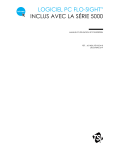
Public link updated
The public link to your chat has been updated.
